Cara Downgrade Mac dari OS X Mavericks ke OS X Mountain Lion
Meskipun umumnya kami menyarankan untuk tetap menggunakan versi OS X terbaru, beberapa pengguna mungkin menemukan ketidakcocokan atau masalah yang terkait dengan pembaruan Mac mereka ke OS X Mavericks, dan untuk keadaan unik ini dapat masuk akal untuk menurunkan versi Mac kembali ke versi rilis sebelumnya. OS X. Untuk kasus-kasus spesifik seperti itu, kita akan menutupi downgrade dari Mavericks (10.9) kembali ke OS X Mountain Lion (10.8). Untuk mencapai downgrade menggunakan metode ini, Anda harus membuat cadangan Time Machine yang dibuat sebelum peningkatan / instalasi OS X 10.9. Jika Anda tidak memiliki cadangan Time Machine sebelum menginstal OS X 10.9, walkthrough khusus ini tidak akan berfungsi untuk Anda.

Pastikan untuk membuat cadangan volume saat ini dan semua file sebelum mencoba proses downgrade, jika tidak, Anda mungkin kehilangan file dan data yang dibuat antara upgrade asli ke Mavericks dan prosedur downgrade ini.
Menurunkan OS X Mavericks ke OS X Mountain Lion
Ini akan menurunkan Mac yang menjalankan OS X Mavericks (10.9) ke OS X Mountain Lion (10.8). Ya, ini juga berfungsi untuk downgrade ke OS X Lion (10.7), tetapi Lion adalah buggy dan kami tidak merekomendasikannya. Jika diberi pilihan, selalu jalankan OS X Mountain Lion atau tetap di OS X Mavericks sebagai gantinya.
- Cadangkan Mac dengan Time Machine sebelum memulai, dengan mudah dengan memilih "Cadangkan Sekarang" dari Menu Time Machine, atau setidaknya secara manual buat cadangan file penting Anda - ini penting jangan lewatkan ini
- Jika drive belum terhubung, hubungkan volume Time Machine ke Mac yang berisi backup OS X 10.8 sebelumnya
- Reboot Mac dan tahan Command + R untuk boot ke menu restore
- Pada menu pilihan boot OS X Utilities, pilih "Pulihkan dari Time Machine Backup"
- Baca layar "Pulihkan Sistem Anda", pahami apa yang Anda lakukan, dan klik "Lanjutkan"
- Pilih sumber pencadangan - ini harus menjadi drive Time Machine yang berisi instalasi OS X Mountain Lion
- Pilih cadangan yang sesuai dengan tanggal, waktu, dan Mac OS X versi yang ingin Anda kembalikan ke - pastikan Mac OS X Versi adalah "10.8.x" untuk memastikan Anda menurunkan peringkat OS X kembali ke Mountain Lion, lalu pilih "Lanjutkan"
- Pada menu "Pilih Tujuan", pilih hard drive Mac utama, biasanya bernama "Macintosh HD", kemudian pilih "Pulihkan" untuk memulai proses penurunan peringkat
- Biarkan Time Machine selesai memulihkan dari OS X Mountain Lion, Mac akan secara otomatis reboot ketika selesai menurunkan peringkat dari OS X Mavericks





Ketika Mac boot, Anda akan kembali ke OS X Mountain Lion dan semuanya akan dikembalikan persis seperti pada cadangan terakhir yang dibuat dengan Time Machine sebelum meng-upgrade ke OS X Mavericks. Ya, itu berarti Anda harus memiliki cadangan Gunung Singa yang tersedia atau metode khusus ini tidak akan berfungsi untuk kembali dari Mavericks.
Sekarang adalah saat yang tepat untuk memulihkan file individual Anda yang dibuat saat menjalankan OS X Mavericks, baik secara manual jika Anda menyalin file ke volume sendiri, atau melalui Time Machine.
Akhirnya, opsi downgrade lainnya adalah memformat Mac dan melakukan instalasi bersih, mirip dengan melakukan instalasi Mavericks yang bersih, tetapi menggunakan versi OS X sebelumnya sebagai drive penginstal. Itu topik untuk penelusuran lain.








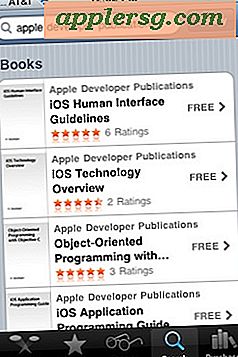

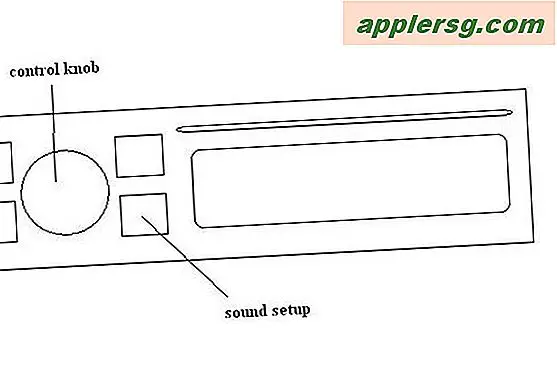

![Profil Pengguna Android vs iOS [Infografis]](http://applersg.com/img/fun/760/profile-android-vs-ios-users.jpg)